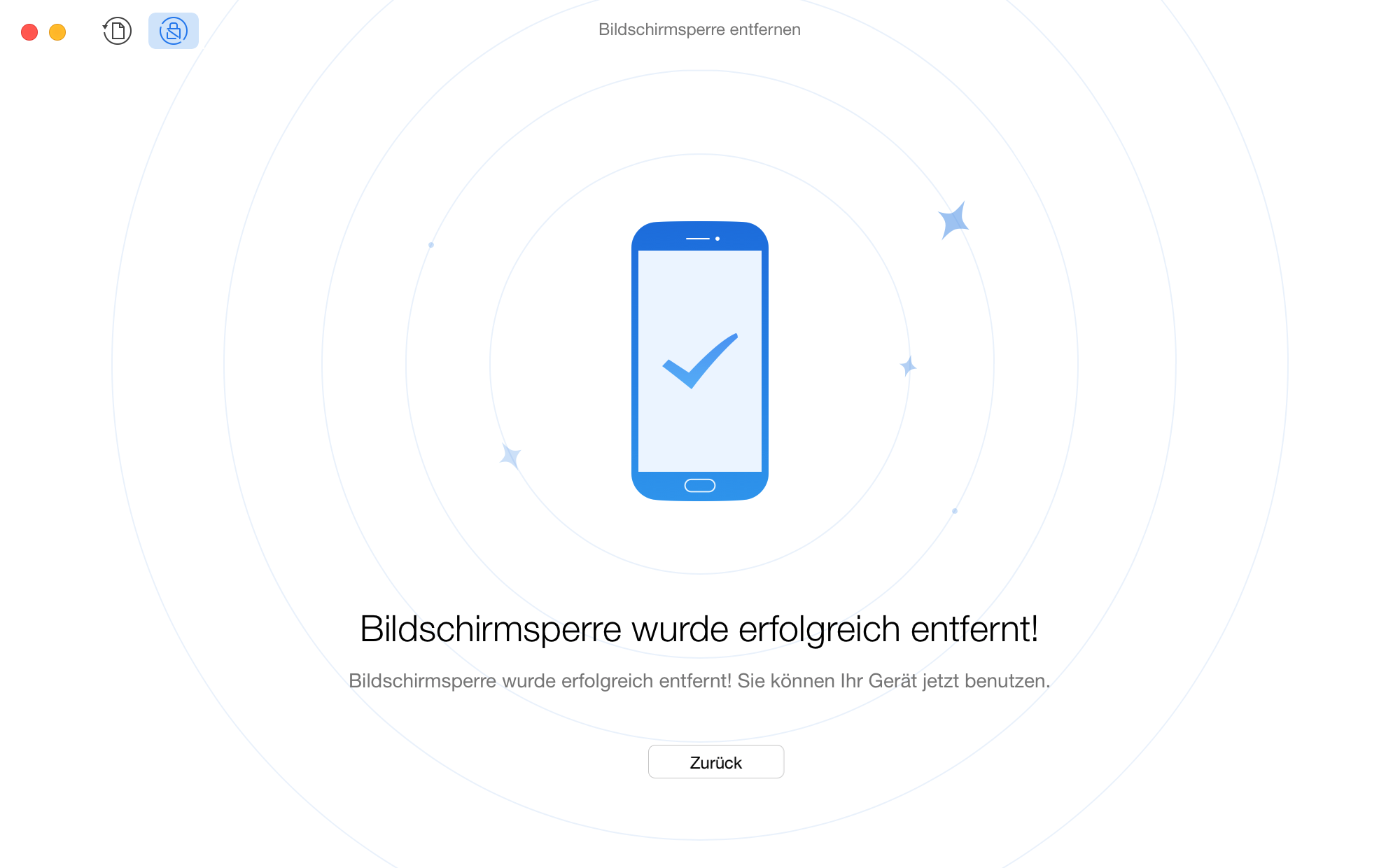PhoneRescue herunterladen, um Ihre verlorenen wichtigen Daten wiederherzustellen!
Wie benutzt man PhoneRescue für MOTOROLA
Willkommen bei PhoneRescue Online Anleitung. Hier finden Sie ausführliche Anleitungen, die Ihnen zeigen, wie Sie die verlorenen Dateien aus dem iOS-Gerät (iPhone, iPad und iPod touch) und iCloud-Backup sowie iTunes-Backup wiederherstellen, außerdem kann PhoneRescue Ihr iOS-Gerät reparieren. Wenn Sie nach dem Lesen dieser Anleitung noch Probleme haben,, nehmen Sie bitte Kontakt mit unserem Support-Team auf und Sie sind mit 7/24 Kundendienste gewährleistet.
MOTOROLA Bildschirmsperre entfernen
Die Funktion „Sperr-Bildschirm Entfernen“ kann Ihnen helfen, die Entsperrmuster des Bildschirm, Fingerabdruck, Passwort von Ihrem MOTOROLA-Gerät mit weinige Klick zu entfernen. Bitte verweisen Sie auf die ausführliche Anleitung, um PhoneRescue für MOTOROLA gut zu nutzen.
Schritt 1: Vorbereitungen.
- Starten Sie PhoneRescue für MOTOROLA auf Ihrem Computer
- Schließen Sie Ihr MOTOROLA Gerät mit dem USB-Kabel an den Computer
- Klicken auf den Button „
 “ und wählen Sie die Funktion „Sperr-Bildschirm Entfernen“
“ und wählen Sie die Funktion „Sperr-Bildschirm Entfernen“
Zunächst stellen Sie bitte sicher, dass Sie USB-Debugging-Option auf Ihrem Android-Telefon gestartet haben. Standardmäßig wird PhoneRescue für MOTOROLA Ihr MOTOROLA Gerät automatisch erkennen. Falls Sie Ihr MOTOROLA Gerät nicht an den Computer anschließen oder Ihr MOTOROLA Gerät nicht erkannt wird. Das Fenster wird angezeigt: „Bitte verbinden Sie Ihr Android-Gerät.“
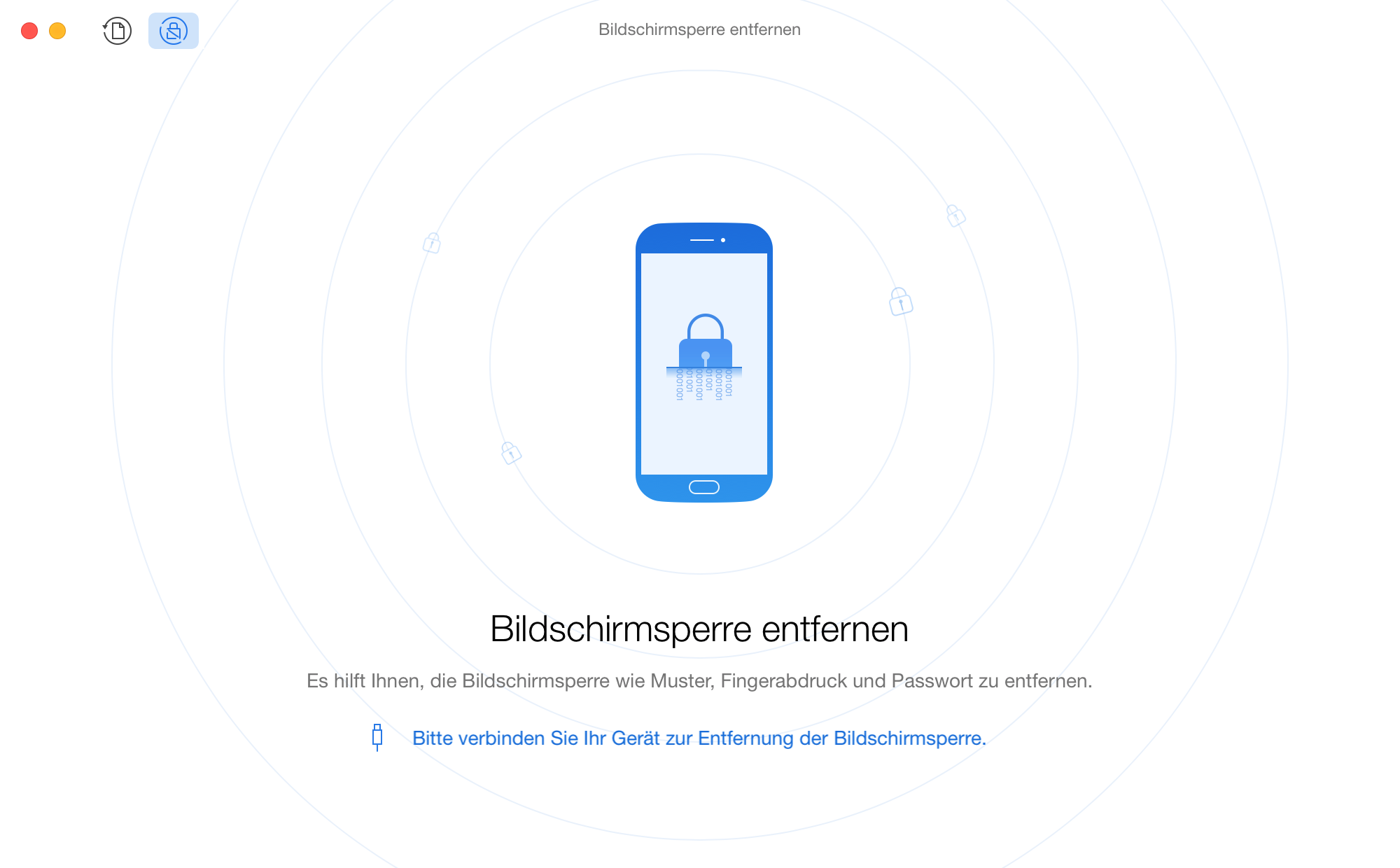
- Wenn Sie Ihr MOTOROLA Gerät erst Mal an den Windows Computer anschließen, wird Ihr Computer USB-Driver auf Ihrem Gerät automatisch installieren.
- Stellen Sie besser sicher, dass vor der Funktion „“ verwenden, haben Sie schon Ihr ein Root-MOTOROLA-Gerät.
Sobald Ihr MOTOROLA Gerät erkannt wird, wird das folgende Fenster angezeigt.
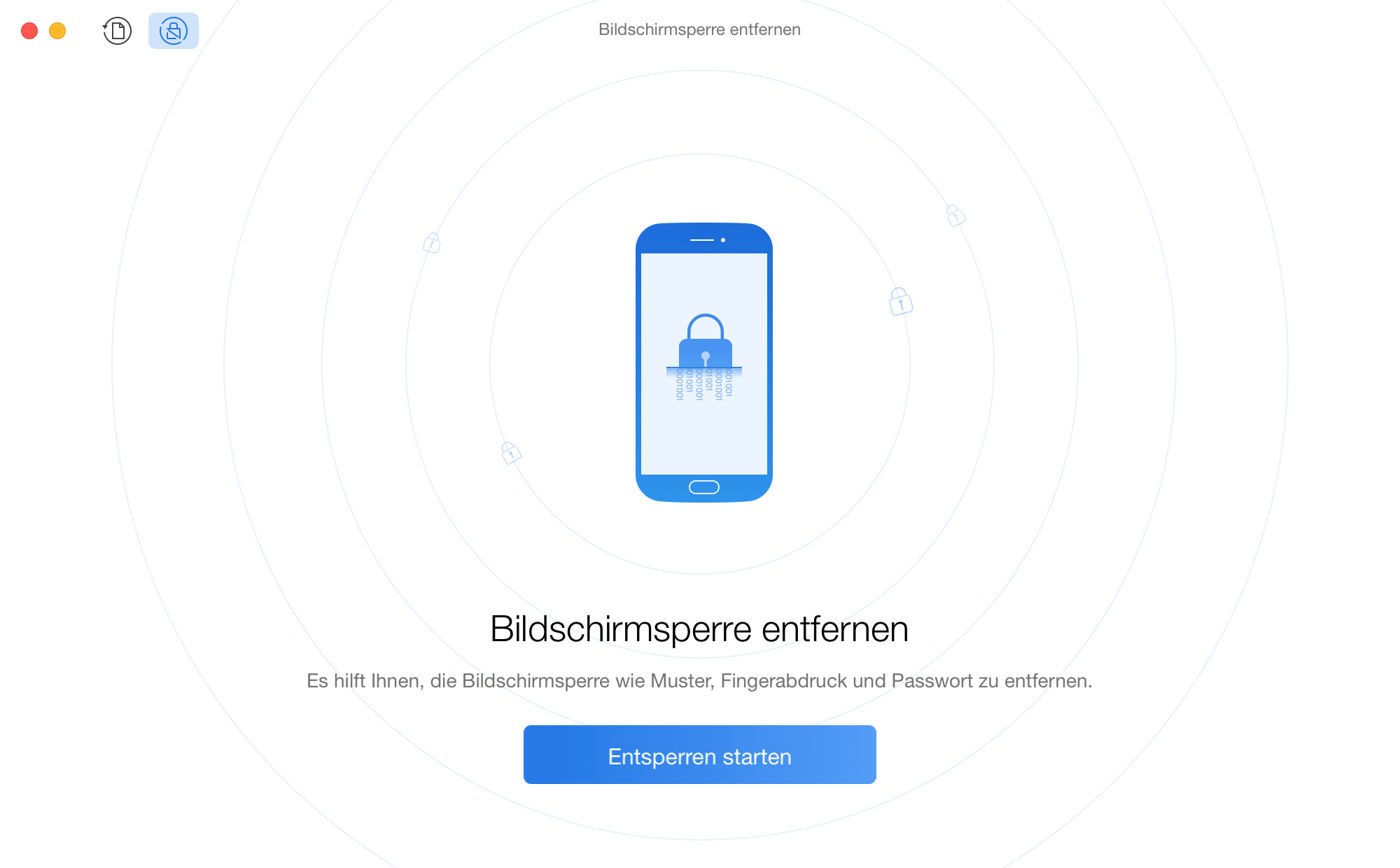
Schritt 2: Analysieren.
- Klicken auf Button „Entfernen“
- Warten Sie auf den Analyseprozess
Nachdem Sie auf den Button „Entsperren starten“ klicken, wird PhoneRescue für MOTOROLA Ihre Gerät Datenbank ausführlich analysieren.
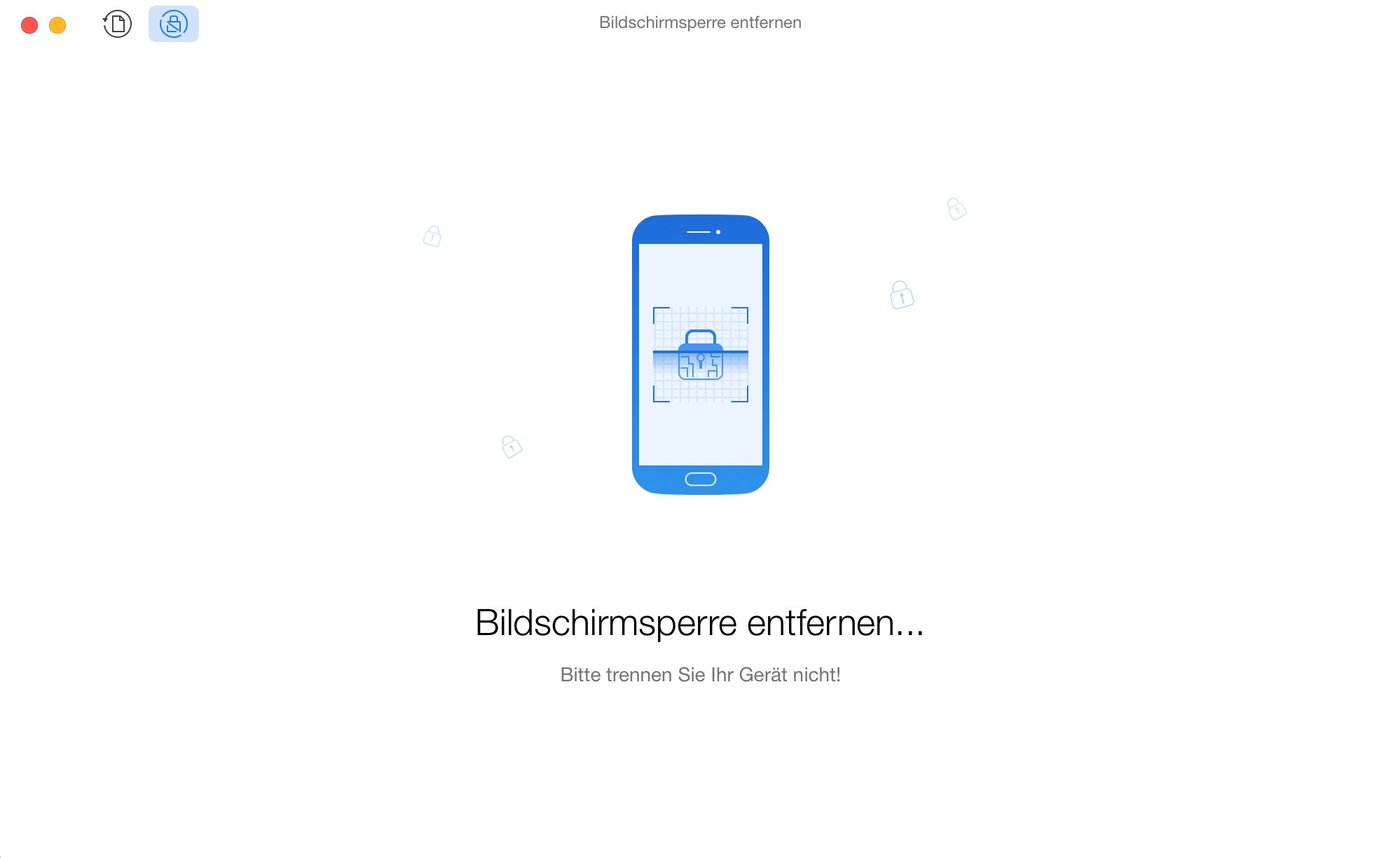
Schritt 3: Entfernen.
- Warten Sie auf den Entfernen-Prozess
PhoneRescue für MOTOROLA wird Sperrbildschirm unmittelbar entfernen, solange der Analyseprozess abgeschlossen ist. Wenn den Sperrbildschirm erfolgreich entfernet wird, wird das Fenster wie folgt angezeigt. Gleichzeitig wird Ihr Gerät standmäßig neu starten.